Web Control-Richtlinie
Die Web-Control-Optionen müssen konfiguriert werden, um Benutzer und Computer zu schützen. Es gibt keine Standardoptionen.
Hinweis
Sophos Endpoint unterstützt derzeit kein Filtern oder Blockieren von IPv6-Netzwerkverkehr auf Macs. Sophos Endpoint kann jedoch weiterhin Beschränkungen über IPv4 durchsetzen, wenn Inhalte wie Streaming-Dienste blockiert werden.
Einschränkungen
Beachten Sie folgende Einschränkungen:
- Web Control-Einstellungen gelten nicht für Websites, die Sie von Scans ausgeschlossen haben. Siehe Ausschlüsse werden gescannt.
- Web Control unterstützt keine Desktop-Benachrichtigungen.
- Sie können die Nachricht, die dem Benutzer angezeigt wird, wenn wir eine Website blockieren, nicht anpassen.
Eine Richtlinie einrichten
Gehen Sie zu Meine Produkte > Endpoint > Richtlinien, um Web Control anzuwenden.
So richten Sie eine Richtlinie ein:
- Erstellen einer Web Control-Richtlinie. Siehe Richtlinie erstellen oder bearbeiten.
- Öffnen Sie das Tab Einstellungen der Richtlinie und konfigurieren Sie die Einstellungen wie nachfolgend beschrieben. Stellen Sie sicher, dass die Richtlinie aktiviert ist.
- Stellen Sie sicher, dass die Web Control- Einstellung und die HTTPS-Entschlüsselung aktiviert sind. Wenn Sie die HTTPS-Entschlüsselung aktivieren, können Sie Warnmeldungen über die Web Control-Richtlinie empfangen. Siehe Aktivieren/Deaktivieren der Verschlüsselung.
Hinweis
Wenn Sie eine Richtlinie aktualisiert haben, sie sich aber nicht wie erwartet verhält, löschen Sie den Browser-Cache oder die Cookies.
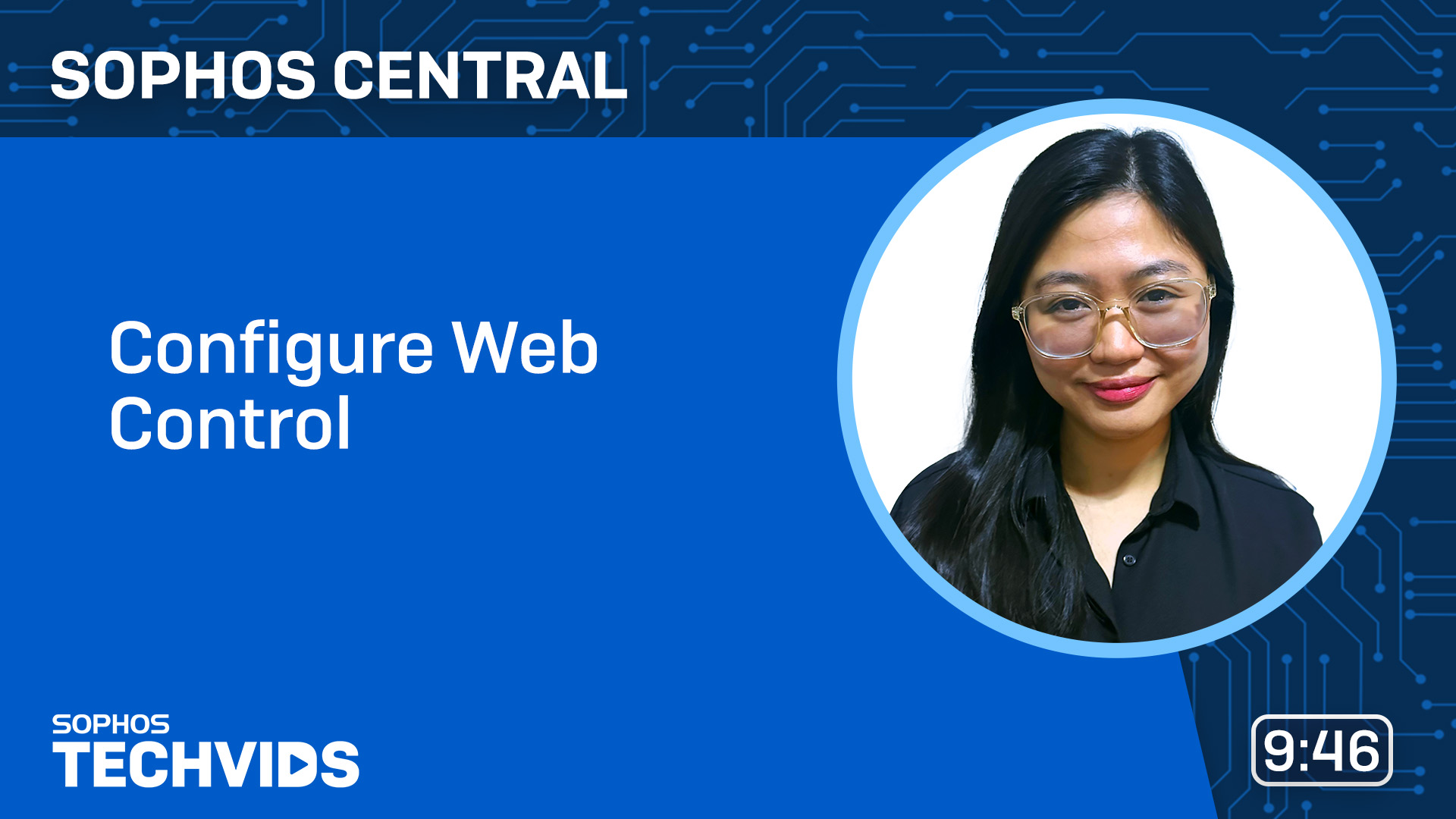
Für weitere Informationen darüber, wie wir Bedrohungen bewerten, siehe die Sophos Web Security and Control Testseite.
Weitere Sicherheitsoptionen
Wählen Sie Weitere Sicherheitsoptionen, um den Zugriff auf Werbung, nicht kategorisierte Websites und riskante Downloads zu konfigurieren.
- Riskante Downloads blockieren: Diese Option blockiert riskante Dateitypen, erlaubt jedoch Werbung und nicht kategorisierte Dateien.
- Keine: Diese Option erlaubt riskante Dateitypen, Werbung und nicht kategorisierte Dateien.
-
Genauer festlegen…: Damit können Sie Werbung und nicht kategorisierte Dateitypen auf Zulassen oder Blockieren setzen.
Hier können die Riskante Dateitypen auch festlegen auf:
- Empfohlen: Die Einstellungen gelten wie in der Tabelle der Dateitypen unten gezeigt.
- Zulassen: Alle riskanten Dateitypen sind erlaubt.
- Warnen: Benutzer wird davor gewarnt, dass eine Datei eventuell riskant ist, bevor er sie herunterlädt.
- Blockieren: Blockiert den Download aller riskanten Dateitypen.
- Genauer festlegen…: Hiermit können Sie mehrere einzelne Dateitypen auf Zulassen, Warnen oder Blockieren setzen.
Zulässige Internetnutzung
Konfigurieren Sie die Einstellungen für Zulässige Internetnutzung. Dies steuert, welche Webseiten die Benutzer besuchen dürfen.
Wählen Sie aus den folgenden Optionen:
- Das System sauber halten: Verhindert, dass Benutzer auf Websites mit jugendgefährdenden oder potenziell unangemessenen oder Inhalten zugreifen.
- Nur warnen: Unangebrachte Aktivitäten im Browser blockieren und Benutzer vor dem Besuch von Websites warnen, die ihre Produktivität einschränken könnten.
- Bandbreite limitieren: Unangebrachte Aktivitäten im Browser blockieren und Benutzer vor dem Besuch von Websites warnen, die ihre Produktivität einschränken. Seitenkategorien blockieren, die eine hohe Bandbreite verbrauchen.
- Nur geschäftliches: Nur Seitenkategorien erlauben, die generell geschäftsrelevant sind.
-
Genauer festlegen…: Ermöglicht die Konfiguration von einzelnen Seitenkategorien. Für jede Gruppe von Kategorien (wie Produktivitätsbezogene Kategorien) können Sie das Verhalten auf Blockieren, Warnen, Zulassen oder Genauer festlegen… setzen. Mit Genauer festlegen… können Sie innerhalb dieser Gruppen einzelne Kategorien konfigurieren.
Hinweis
Auf der Seite Einstellungen > Website-Management können Sie Einfluss darauf nehmen, wie sich die Richtlinie auf Websites auswirkt.
Für weitere Informationen darüber, wie Sophos Websites filtert, siehe die „Sophos Web Security and Control Testseite“.
Gegen Datenverlust schützen
Wählen Sie Gegen Datenverlust schützen, um die Einstellungen für Datenverlust zu konfigurieren.
Wenn Sie diese Option auswählen, können Sie Datenfreigabe blockieren, Datenfreigabe erlauben oder Genauer festlegen… auswählen. Diese Optionen kontrollieren den Zugriff auf webbasierte E-Mail-Programme und Dateidownloads.
Ereignisse protokollieren
Mit Ereignisse protokollieren können Sie Versuche protokollieren, blockierte Webseiten oder Webseiten mit Warnung zu besuchen.
Hinweis
Wenn Sie die Protokollierung nicht aktivieren, werden nur die Versuche, infizierte Websites zu besuchen, protokolliert.
Eigene Website-Kategorie erstellen und steuern
Sie können Websites in Ihre eigenen benutzerdefinierten Kategorien einfügen (Websites „taggen“) und dann eine Web Control-Richtlinie verwenden, um die Websites jeder Kategorie zu überwachen.
Um dies einzurichten, gehen Sie wie folgt vor:
- Gehen Sie zu Meine Produkte > Endpoint oder Server > Einstellungen.
- Klicken Sie auf Website-Management.
- Klicken Sie auf Hinzufügen.
-
Geben Sie eine Website oder einen Tag im Dialog Website-Anpassung hinzufügen an. Sie können entweder einen neuen Tag-Namen eingeben oder ein Tag auswählen, das Sie bereits verwendet haben (Sie sehen die vorgeschlagenen Tags, wenn Sie mit der Eingabe beginnen). Klicken Sie auf Speichern.
Wenn Sie eine Domäne ausschließen, schließen wir automatisch alle Unterdomänen aus. Wenn Sie beispielsweise
http://google.comausschließen, werden auchhttp://www.google.comoderhttp://foo.google.comausgeschlossen.Sie müssen keine Platzhalter oder Sonderzeichen verwenden.
-
Meine Produkte > Endpoint oder Server > Richtlinien.
- Wählen Sie unter Web Control eine Richtlinie aus.
- Klicken Sie auf die Registerkarte Einstellungen.
- Aktivieren Sie Websites, die im Website Management kategorisiert sind, kontrollieren.
- Klicken Sie rechts auf der Seite auf Neu hinzufügen.
-
Gehen Sie in Website-Kennzeichen hinzufügen wie folgt vor:
- Wählen Sie das von Ihnen erstellte Website-Tag aus.
- Wählen Sie die Maßnahme, die Sie gegen Websites ausführen möchten.
- Klicken Sie auf Speichern.
-
Klicken Sie oben in der Richtlinie auf Speichern.
Diese Web Control-Richtlinien nur zu festgelegten Zeiten anwenden
Einschränkung
Diese Option ist in der Basisrichtlinie nicht verfügbar.
Sie können Zeiten festlegen, zu denen Sie die Richtlinie anwenden möchten.
- Aktivieren Sie Diese Web Control-Richtlinien nur zu festgelegten Zeiten anwenden.
- Klicken Sie auf Hinzufügen.
- Wählen Sie die Tage und Zeiten aus, an denen die Richtlinie angewendet werden soll.
Hinweis
Diese Option verwendet die lokale Zeit des Computers, für den die Richtlinie gilt. Diese Uhrzeit stimmt möglicherweise nicht mit der lokalen Zeit des Administrators von Sophos Central überein.